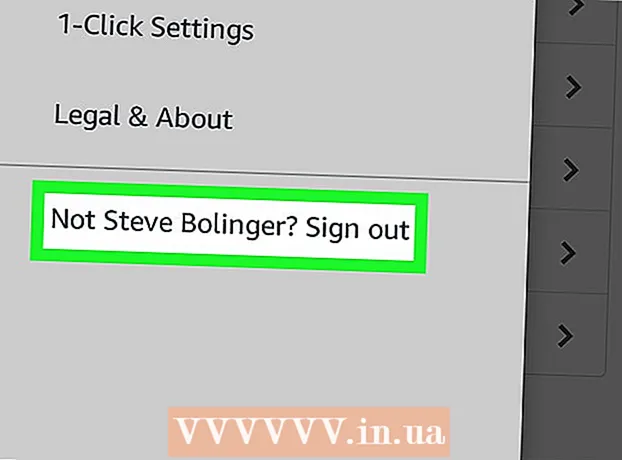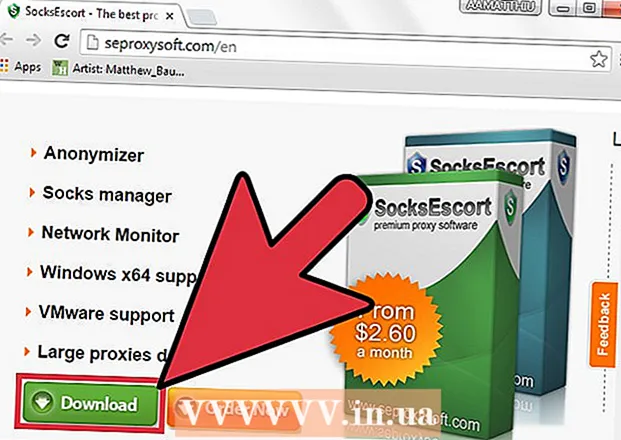Autora:
Monica Porter
Data De La Creació:
15 Març 2021
Data D’Actualització:
1 Juliol 2024

Content
Aquest wikiHow us ensenya a descarregar una versió d'àudio d'un vídeo de YouTube. La forma més fiable és fer servir el programa gratuït 4K Video Downloader, però també podeu accedir al lloc web en línia Convert2MP3 si voleu descarregar vídeos que no incloguin música ni contingut protegit per drets d'autor. Nota: no podem utilitzar els serveis anteriors per baixar àudio d'un vídeo de YouTube que no està disponible al país actual.
Passos
Mètode 1 de 2: mitjançant el descarregador de vídeo 4K
Descarregueu i instal·leu 4K Video Downloader. Aneu a https://www.4kdownload.com/products/product-videodownloader mitjançant un navegador web i feu clic a l'enllaç Obteniu el descarregador de vídeo 4K a la part esquerra de la pàgina. El fitxer d’instal·lació 4K Video Downloader començarà a descarregar-se; Després de descarregar-lo, podeu instal·lar 4K Video Downloader de la següent manera:
- Al Windows - Feu doble clic al fitxer de configuració, feu clic a Sí quan se us demani i seguiu les instruccions en pantalla.
- A Mac Feu doble clic al fitxer d'instal·lació, verifiqueu la instal·lació si cal, feu clic i arrossegueu la icona de l'aplicació 4K Video Downloader per deixar-la anar a la carpeta "Aplicacions" i seguiu les instruccions que apareixen a la pantalla.

Aneu al vídeo de YouTube que voleu utilitzar. Obriu YouTube anant a https://www.youtube.com/ en un navegador web i, a continuació, cerqueu el vídeo del qual voleu baixar àudio i feu clic al vídeo per obrir-lo.- Assegureu-vos que seleccioneu un vídeo independent i no una llista de reproducció (o un vídeo d'una llista de reproducció).

Copieu l'URL del vídeo de YouTube. Seleccioneu l'adreça sencera a la barra d'URL de la part superior de la finestra del navegador i feu clic a Ctrl+C (Windows) o ⌘ Ordre+C (Mac) per copiar l'adreça.
Obre el descarregador de vídeo 4K. Si el programa no s’obre automàticament, feu clic o feu doble clic a la icona de l’aplicació 4K Video Downloader, de color verd i blanc.- Al Mac, haureu de trobar l’aplicació 4K Video Downloader a la carpeta Aplicacions.
Feu clic a Enganxa l'enllaç (Enganxa l'enllaç) a l'extrem superior esquerre de la finestra de descàrrega de vídeo 4K. L'URL del vídeo de YouTube que heu copiat s'enganxarà aquí.
Feu clic a la cel·la Descarrega el vídeo (Descarregar vídeo). Aquesta opció es troba a la part superior esquerra de la finestra després que 4K Video Downloader hagi trobat el vídeo. Apareixerà un menú desplegable.
Feu clic a Extracte d'àudio (Extreure àudio). Aquesta opció es troba al menú desplegable.
Feu clic al quadre desplegable "Format". Aquesta opció es troba a la part superior dreta de la finestra. Apareixerà un menú amb diferents formats d’àudio.
Trieu el format. El format predeterminat és MP3, però podeu fer clic a qualsevol format d'àudio que aparegui al menú desplegable segons les vostres necessitats específiques.
- En cas de dubte, trieu MP3 perquè aquest format és compatible amb la majoria de reproductors i serveis d'àudio.
Tria qualitat. Marqueu la casella que hi ha al costat d'una de les opcions de qualitat (com ara "Alta qualitat") que vulgueu utilitzar.
Feu clic a Navega (Navega) i tria on desar. Feu clic al botó Navega A la part inferior dreta de la finestra, feu clic a la carpeta on voleu desar el fitxer d'àudio descarregat i, a continuació, feu clic a Desa (Desa).
- Al Mac, feu clic al menú desplegable "On" i trieu on voleu desar.
Feu clic a Extreure (Extreure) a l'extrem inferior dret de la finestra. El fitxer començarà a descarregar-se a l'ordinador i es desarà a la ubicació de baixada que trieu.
- Si teniu un error en què no es pot baixar el vídeo, proveu de baixar el fitxer d'àudio d'un altre vídeo mitjançant 4K Video Downloader sense suprimir-les. Normalment, l’error es corregeix amb aquesta acció.
- Si el vídeo no es pot baixar a causa d'un error de copyright, espereu unes hores i torneu-ho a provar. 4K Video Downloader sol solucionar problemes de copyright durant el dia.
Mètode 2 de 2: mitjançant Convert2MP3
Obre YouTube. Aneu a https://www.youtube.com/ al navegador web de l'ordinador.
- No cal que hàgiu iniciat la sessió al vostre compte de YouTube tret que vulgueu baixar vídeos restringits per edat.
Selecciona vídeos de YouTube. Cerqueu el vídeo per al qual voleu baixar àudio i feu clic al títol del vídeo per obrir-lo.
- Assegureu-vos que seleccioneu un vídeo independent i no una llista de reproducció (o un vídeo d'una llista de reproducció).
Copieu l'URL del vídeo de YouTube. Seleccioneu l'adreça sencera a la barra d'URL de la part superior de la finestra del navegador i feu clic a Ctrl+C (Windows) o ⌘ Ordre+C (Mac) per copiar l'adreça.
Obriu Convert2MP3. Aneu a http://convert2mp3.net/en/ amb un navegador web similar.
Feu clic al primer quadre de text situat a la part superior central de la pàgina.
Enganxeu l'URL de YouTube. Premeu Ctrl+V (Windows) o ⌘ Ordre+V (Mac) per enganxar l'adreça.
Feu clic a la cel·la mp3. Apareixerà un menú desplegable.
Seleccioneu un format d'àudio. Feu clic al format d'àudio que vulgueu utilitzar a la secció "Àudio" del menú.
- Si no sabeu quin format voleu utilitzar, trieu MP3.
Feu clic a convertir (convertir). Aquest botó taronja es troba a la dreta del camp superior. Els vídeos es penjaran a Convert2MP3.
- Si no es pot baixar el vídeo a causa de la violació de la conversió de vídeos musicals al país on apareix, no podem utilitzar Convert2MP3 per baixar l’àudio del vídeo. Proveu d’utilitzar 4K Video Downloader.
Feu clic a tiếp tục (continuar) quan se us demani. L'etiqueta s'adjuntarà al fitxer d'àudio i us portarà a la pàgina de descàrrega.
- També podeu fer clic a Omet aquesta pàgina (sense etiquetes) si no voleu que el fitxer d'àudio s'etiqueti amb ell (per exemple, nom de l'artista).
Feu clic a descarregar (Descarregar). Aquest botó verd es troba a la part inferior de la pàgina. El fitxer d'àudio del vídeo començarà a baixar-se a l'ordinador, però és possible que hàgiu de triar on voleu desar-lo abans que comenci la descàrrega.
Consells
- Reviseu sempre les lleis sobre drets d'autor abans de penjar o utilitzar l'àudio de YouTube per a qualsevol propòsit (excepte per a ús personal).
Advertiment
- És probable que la baixada d’àudio de YouTube infringeixi les condicions del proveïdor de serveis d’Internet que utilitzeu.